Bei den Betriebssystemen Windows 7, 8, 10 und 11 kann es vorkommen, dass das DVD-Laufwerk nicht richtig erkannt wird. Dieses Phänomen tritt unerwartet auf und kann verschiedene Ursachen haben, von Treiberproblemen über Hardwarefehler bis hin zu Inkompatibilitäten mit der installierten Software.
Wenn auch Sie das Problem haben, dass Ihr DVD-Laufwerk nicht erkannt wird, sind Sie hier genau richtig. In diesem Artikel befassen wir uns mit den Gründen, warum ein DVD-Laufwerk nicht erkannt wird und bieten Ihnen klare Lösungen in einfachen Schritten.

Es kann viele Gründe geben, warum das DVD-Laufwerk nicht erkannt wird. Hier erklären wir Ihnen die verschiedenen Aspekte, um zu verstehen, warum dieses häufige Problem auftritt.
Treiberprobleme
Einer der Hauptgründe, warum Ihr DVD-Laufwerk nicht erkannt wird, liegt oft in veralteten oder beschädigten Treibern. Treiber sind die Schnittstelle zwischen der Hardware (dem Laufwerk) und dem Betriebssystem. Wenn diese nicht auf dem neuesten Stand sind oder beschädigt werden, kann das Betriebssystem Schwierigkeiten haben, das DVD-Laufwerk zu identifizieren.
Hardwarefehler
Physikalische Verbindungen und Hardwarekomponenten können ebenfalls die Ursache dafür sein, dass Ihr DVD-Laufwerk nicht erkannt wird. Locker sitzende Kabel oder defekte Hardware können zu Kommunikationsproblemen führen.
Inkompatible Software
Manchmal kann die gleichzeitige Installation verschiedener Softwareprogramme zu Konflikten führen, die sich negativ auf die Erkennung des DVD-Laufwerks auswirken. Inkompatible oder konkurrierende Programme können dazu führen, dass das Betriebssystem Schwierigkeiten hat, das Laufwerk zu identifizieren.
Probleme mit dem Betriebssystem
Selbst das Betriebssystem kann Ursache für die Nichterkennung des DVD-Laufwerks sein. Veraltete Systemdateien oder fehlerhafte Updates können die korrekte Funktion beeinträchtigen.
Nachdem wir uns die Gründe für die Nichterkennung des DVD-Laufwerks angesehen haben, werden wir Ihnen die Methoden erklären, die bei Hardware- und Treiberproblemen helfen können.
Um diese Methode anzuwenden, müssen Sie in Windows als Administrator angemeldet sein. Öffnen Sie die Systemsteuerung, wählen Sie Benutzerkonten und dann Benutzerkonten verwalten, um sich als Administrator anzumelden.
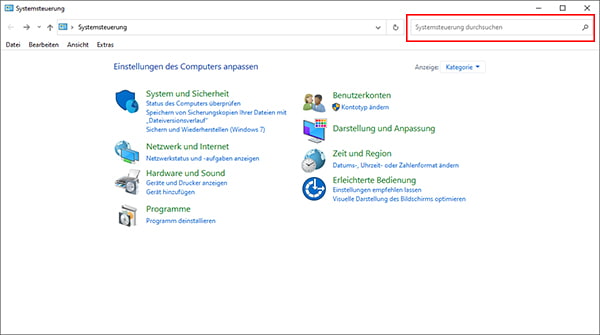
Schritt 1: Drücken Sie "Windows"+"R", um das Dialogfeld Ausführen zu öffnen. Geben Sie "control" in das Dialogfeld Ausführen ein und drücken Sie dann die Eingabetaste.
Schritt 2: Geben Sie in "Systemsteuerung" unter "Suchen" den Begriff Problembehandlung ein, und klicken Sie auf "Problembehandlung".
Schritt 3: Klicken Sie auf "Gerät konfigurieren" unter "Hardware und Sound". Wenn das Problem weiterhin besteht, fahren Sie mit der nächsten Methode fort.
Überprüfen Sie, ob das Laufwerk im BIOS aktiviert ist. Erkundigen Sie sich beim Computerhersteller, ob die Chipsatztreiber für das Laufwerk auf dem neuesten Stand sind. Wenn das Laufwerk im Lieferumfang des Computers enthalten ist, beim Hersteller des Laufwerks nachfragen, wenn das Laufwerk separat erworben wurde.
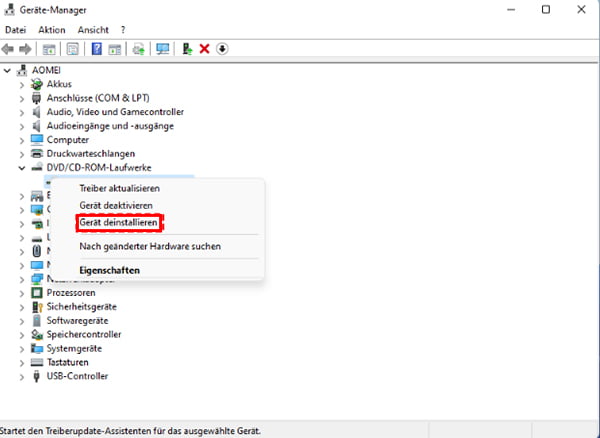
Schritt 1: Drücken Sie "Windows"+"R", um das Dialogfeld "Ausführen" zu öffnen. Geben Sie unter Ausführen "devmgmt.msc" ein.
Schritt 2: Deinstallieren Sie "DVD/CD-ROM-Laufwerke" im Geräte-Manager und starten Sie den Computer neu.
Schritt 3: Nach dem Neustart werden die Treiber automatisch installiert.
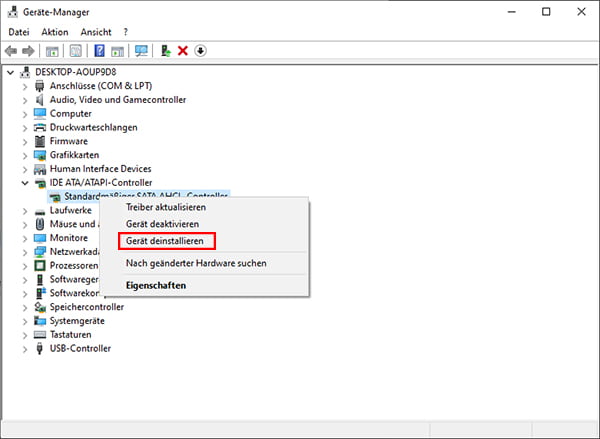
Schritt 1: Suchen Sie im Menü "Start" nach "Geräte-Manager". Öffnen Sie den Geräte-Manager heraus und wählen Sie das Menü "Ansicht" aus. Wählen Sie "Ausgeblendete Geräte anzeigen" aus.
Schritt 2: Erweitern Sie den Eintrag "IDE/ATAPI-Controller", und deinstallieren Sie " ATA Channel 0", "ATA Channel 1" und "Standard-Zweikanal-PCI-IDE-Controller" und weitere Einträge.
Schritt 3: Starten Sie den PC neu, das DVD-Laufwerk wird automatisch neu installiert.
Wenn Ihre DVD-Laufwerke nicht zuverlässig erkannt werden, laufen Sie Gefahr, auf wichtige Daten oder wertvolle Inhalte verzichten zu müssen. Sie können Ihre DVD auf Ihren PC kopieren oder in ein anderes Videoformat rippen, um sicherzustellen, dass Ihre Daten langfristig geschützt und zugänglich bleiben. Im Folgenden finden Sie einige Tipps zum Kopieren und Rippen Ihrer DVD.
AnyMP4 DVD Copy ist eine professionelle DVD Kopiersoftware, mit der Sie Ihre DVDs auf verschiedene Arten kopieren und sichern können. Ob Sie eine 1:1-Kopie erstellen, nur den Hauptfilm kopieren oder benutzerdefinierte Kopieroptionen verwenden möchten, dieser DVD Cloner bietet Ihnen die Flexibilität, die Sie benötigen.
Für Windows 11/10/8/7
Für macOS 10.12 oder neuer
Laden Sie AnyMP4 DVD Copy herunter und installieren Sie es auf Ihrem Computer. Legen Sie Ihre DVD in das DVD-Laufwerk ein und laden Sie sie in das Programm. Wählen Sie einen Kopiermodus aus und nehmen Sie die Einstellungen vor, dann können Sie Ihre DVD auf PC kopieren. Jetzt können Sie die gespeicherte ISO-Datei mit AnyMP4 Blu-ray Ripper öffnen.
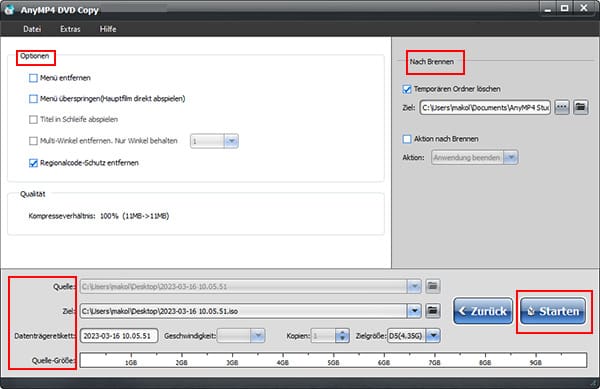
AnyMP4 DVD Ripper ist eine umfassende Software, die es Ihnen ermöglicht, DVDs in verschiedene Video- und Audioformate zu konvertieren. Die Software unterstützt eine Vielzahl von Ausgabeformaten wie MP4, MKV, FLV, MP3 usw. Trotz der Konvertierung bleibt die Bild- und Tonqualität Ihrer DVD erhalten. Außerdem kann dieser DVD Ripper DVD-Kopierschutz umgehen.
Für Windows 11/10/8/7
Für macOS 10.12 oder neuer
Die intuitive Benutzeroberfläche macht die Bedienung sehr einfach, starten Sie AnyMP4 DVD Ripper nach der Installation. Laden Sie Ihre DVD und wählen Sie das gewünschte Format. Schneiden und bearbeiten Sie das Video nach Bedarf und klicken Sie dann auf "Alle umwandeln", um Ihre DVD zu rippen und direkt auf Ihrem Computer abzuspielen.
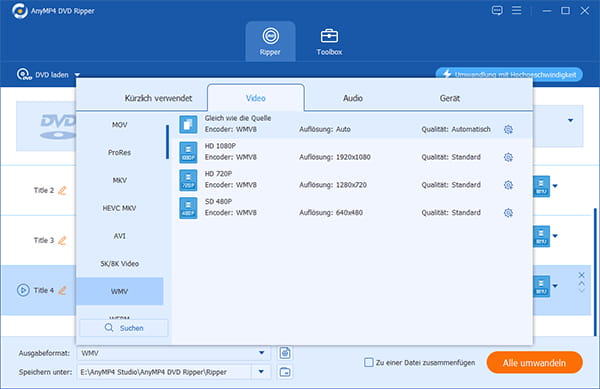
1. Welche Rolle spielen die BIOS-Einstellungen bei der DVD-Erkennung?
Die BIOS-Einstellungen sind entscheidend für die Kommunikation zwischen Betriebssystem und DVD-Laufwerk. Überprüfen Sie die Bootreihenfolge und stellen Sie sicher, dass das DVD-Laufwerk korrekt erkannt wird.
2. Ist es sicher, neue Registry-Einträge zu erstellen?
Das Ändern der Registry erfordert Vorsicht. Wenn Sie jedoch die Anweisungen genau befolgen, ist das Anlegen neuer Registry-Einträge sicher. Löschen Sie keine anderen Einträge und sichern Sie die Registry vorher.
3. Mein DVD-Laufwerk wird unter Windows 10 erkannt, aber nicht unter Windows 11. Was kann ich tun?
Überprüfen Sie die Kompatibilität Ihres DVD-Laufwerks mit Windows 11, aktualisieren Sie die Treiber und stellen Sie sicher, dass Ihr Laufwerk von Windows 11 unterstützt wird.
4. Gibt es spezielle Treiber für bestimmte DVD-Marken?
In den meisten Fällen verwenden DVD-Laufwerke generische Treiber des Betriebssystems. Hersteller-spezifische Treiber können jedoch die Leistung und Kompatibilität verbessern. Suchen Sie auf der Website des Herstellers Ihres DVD-Laufwerks nach entsprechenden Treibern.
5. Mein DVD-Laufwerk wird erkannt, aber die DVDs werden nicht abgespielt. Woran könnte das liegen?
Diese Situation kann auf Codec-Probleme hindeuten. Vergewissern Sie sich, dass Ihr System über die erforderlichen Codecs verfügt. Sie können auch alternative Mediaplayer verwenden oder spezielle DVD-Abspielsoftware installieren, um eventuelle Inkompatibilitäten zu beheben.
In diesem Artikel haben wir die möglichen Gründe, warum Ihr DVD-Laufwerk nicht erkannt wird, erklärt und Lösungen für die Nichterkennung von DVD-Laufwerken vorgestellt. Mit AnyMP4 DVD Ripper können Sie Ihre Lieblings-DVDs jederzeit und überall genießen, auch wenn Ihr DVD-Laufwerk vorübergehend nicht erkannt wird. Laden Sie die DVD Ripper Freeware herunter und probieren Sie sie aus.
Für Windows 11/10/8/7
Für macOS 10.12 oder neuer